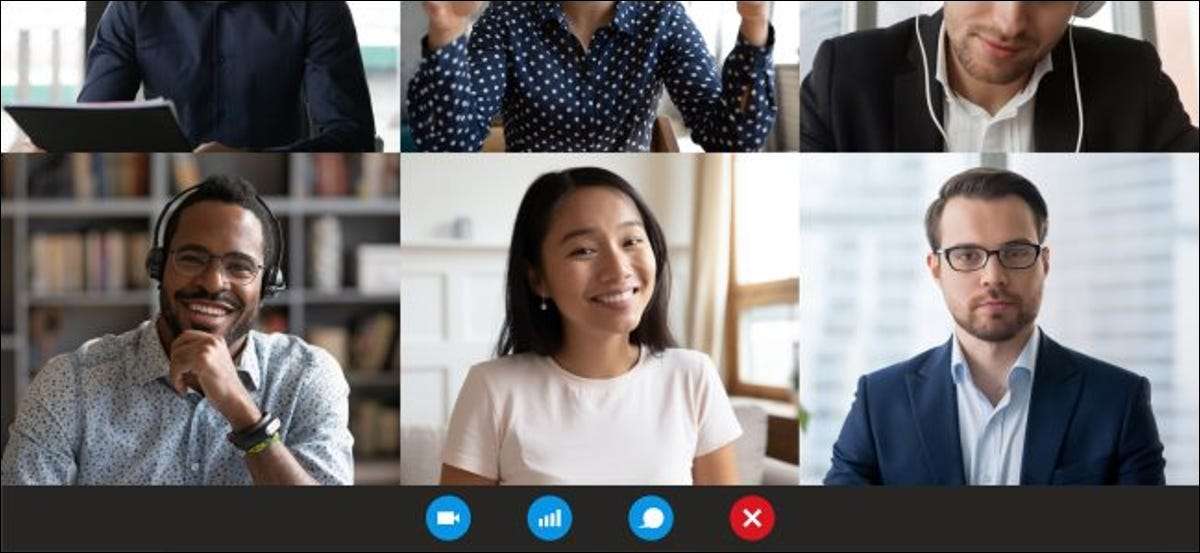
Если ты Распределение вашего экрана Во время видеоконференции важно убедиться, что не появляются уведомления. Это может предотвратить случайную утечку конфиденциальной информации другим - или просто спасти вас от мира смущения в следующем зум, FaceTime или видеозвонке Skype.
Попробуйте встроенный вариант инструмента для видеоконференций
В зависимости от чего Инструмент видеоконференций Вы используете, вы можете включить настройку, которая блокирует определенные уведомления. Например, Zoom, например, позволяет блокировать системные уведомления, пока вы разделяете ваш экран. Вы найдете эту опцию в настройках и GT; Поделиться экраном и GT; Уведомления о системе тишины при совместном использовании рабочего стола.
Проблема в том, что она не всегда блокирует все уведомления - Slack DMS и Skype-сообщения, которые являются одними из тех уведомлений, которые все еще отображаются при совместном использовании экрана в Zoom.
Хотя может быть неудобно, наиболее эффективным способом гарантировать отсутствие смущения или конфиденциальных сообщений, находящихся общие сообщения, - это отключение уведомлений непосредственно в каждом приложении.
Отключить уведомления о приложении в чате
Возможно, ничего хуже, чем когда вы получаете личное сообщение от коллеги или друга, и это сообщение обменивается всем на видео конференции. Одна из первых вещей, которые вы должны сделать, чтобы предотвратить это, это Удалить любой и все приложения для чата используется для личных причин вашего рабочего компьютера.
Для приложений, используемых для работы (например, Slack или Skype,) Вам нужно будет идти прямо в себе приложение и уведомления о тишине.
Например, в Scread, просто щелкните значок вашего профиля в правом верхнем углу экрана и наведите курсор на уведомления о паузе. Затем щелкните промежуток времени, который вы хотите приостановить уведомления в группу «Не беспокоить».
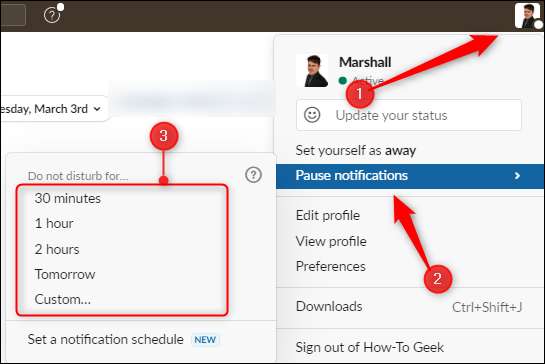
В Skype процесс аналогичен. Нажмите значок состояния (зеленый, желтый или красный точка), а затем нажмите «Не беспокоить» из меню. Вы увидите сообщение, сообщающее, что вы не будете получать уведомления о входящих сообщениях. Нажмите «ОК».
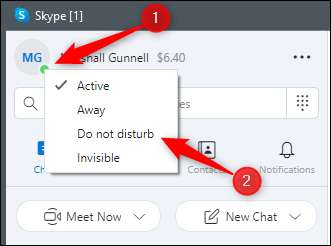
В большинстве популярных приложений для чата для работы вариант приостановки уведомлений легко добраться, нажав изображение вашего профиля. Если это не так, вам может потребоваться посетить настройки приложения. Вы также можете выполнить краткий веб-поиск «Уведомления о паузе», а затем имя вашего приложения. Это, вероятно, даст вам инструкции, которые вам нужны.
Отключить системные уведомления
Мы упомянули, что ваше программное обеспечение для видеоконференций может быть в состоянии отключить системные уведомления. Но, «Некоторые» не совпадают, как «все». Если вы получили электронное письмо или если пришло время обновить компьютер, ваша система может уведомить вас в зависимости от разрешений, которые вы его предоставили. Если программное обеспечение для видеоконференций, которое вы используете, вы используете, не дает вам возможности отключить системные уведомления при совместном использовании экрана, то вы захотите сделать это вручную.
Отключить уведомления системы Windows 10
Чтобы быстро замолчать все системные уведомления в Windows 10, щелкните значок уведомлений справа от панели инструментов Windows.
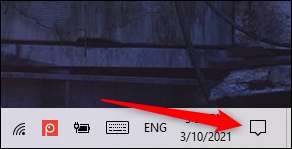
В верхней части панели уведомлений, которая появляется, нажмите «Управление уведомлениями».
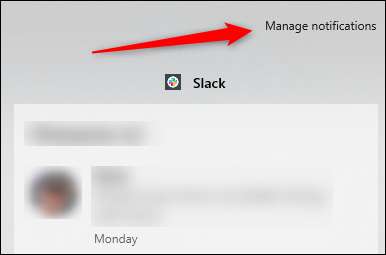
Теперь вы будете сейчас в уведомлениях и AMP; Панель действий в приложении настроек. Под настройкой «Получить уведомления из приложений и других отправителей» в группе уведомлений, переключите ползунок слева. Это отключает все уведомления.
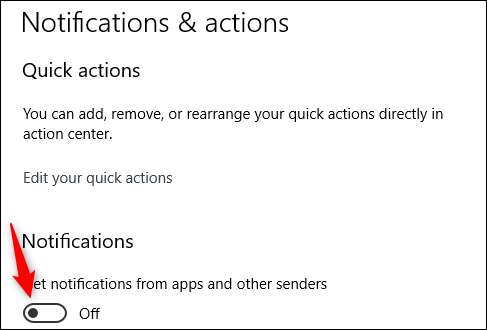
Вы также можете использовать Ассистирование фокуса Чтобы добавить определенные приложения в список приоритетов и предотвратить появление определенных уведомлений в определенное время.
СВЯЗАННЫЕ С: Как использовать фокус (не беспокоить режим) на Windows 10
Отключить уведомления Mac System
Чтобы отключить системные уведомления на вашем Mac, щелкните значок Apple в строке меню в верхнем правом углу экрана и выберите «Системные настройки».
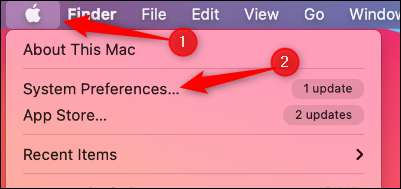
В окне «Настройки системы» нажмите «Уведомления».
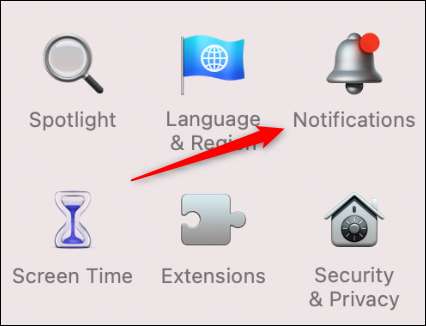
Теперь вы будете в Просьба не беспокоить Вкладка окна уведомлений. При «включении не беспокоить», установите флажок рядом с «от & lt; Time & GT; К & lt; time & gt; " Опция, нажав на него. Вы можете настроить время в каждом поле, нажав стрелку вверх или вниз.
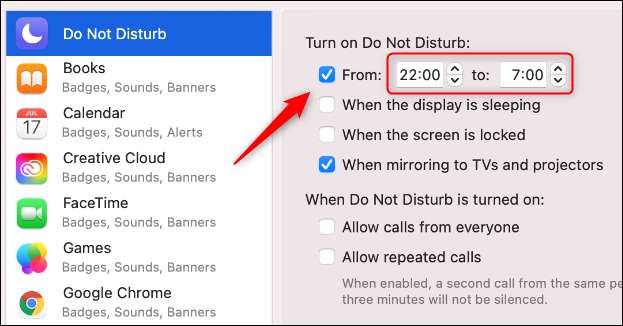
Включение этой опции предотвратит появление системных уведомлений. Установите время, когда ваша встреча пройдет.
СВЯЗАННЫЕ С: Как отключить раздражение MAC-уведомления
При необходимости отключить уведомления перед делом экрана на встрече, может быть раздражает, но стоит предотвратить отвлекающие и потенциально смущать уведомления от того, что все на встрече.






